Illustrator设计一个大象封面的CD
发布时间:2016-12-22 来源:查字典编辑
摘要:今天为大家分享Illustrator设计一个大象封面的CD方法,教程很不错,很值得大家学习,推荐过来,一起来学习吧!方法/步骤1、创建一个新...
今天为大家分享Illustrator设计一个大象封面的CD方法,教程很不错,很值得大家学习,推荐过来,一起来学习吧!
方法/步骤
1、创建一个新层与大象的头层以下。保持一个大象的头,让您可以添加新的对象后面
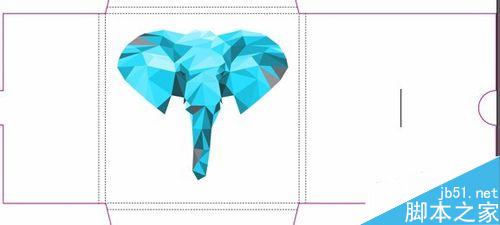
2、让我们创建一个漂亮的背景。使大象的头部将保持明亮夺目的对象。我们将使用一些默认的Illustrator的 画笔,您可以在找到画笔库菜单艺术艺术作品和其他来自同一个部分
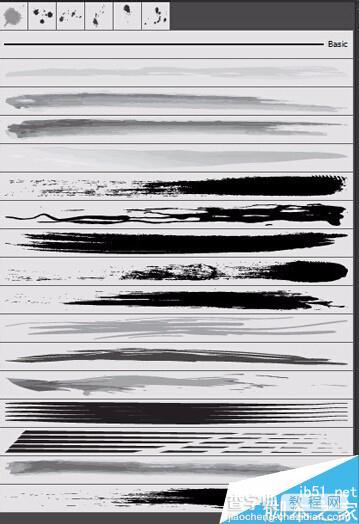
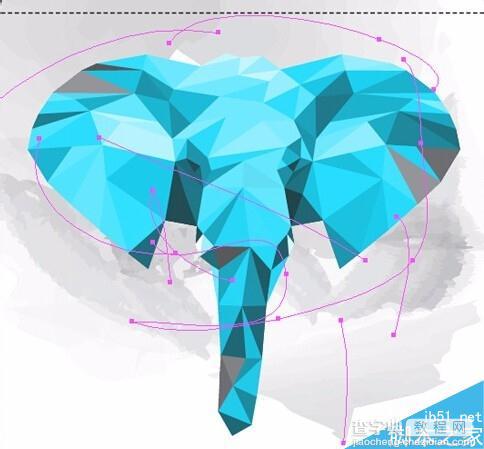
3、选择一些水彩笔刷根据自己的喜好,使用的画笔工具在不同的方向
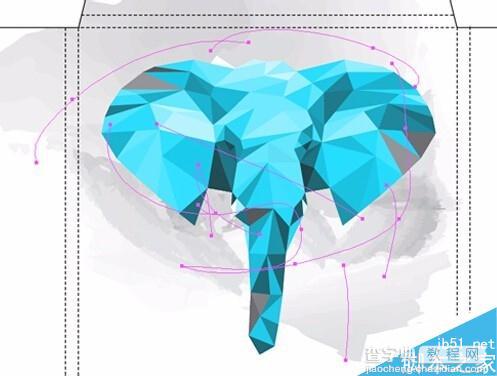
4、如果有些线路是关闭绘图区域,您可以通过复制基本覆盖的形状,放在它上面使一个始终隐藏部分剪贴蒙版。
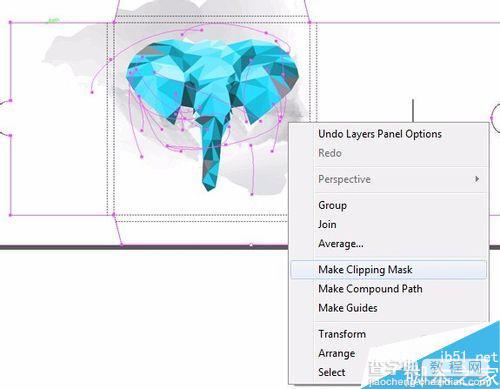
5、填补了后台通过使用各种油墨飞溅和飞溅刷,改变它们的黑暗

6、加入小的细节,以及填补空格
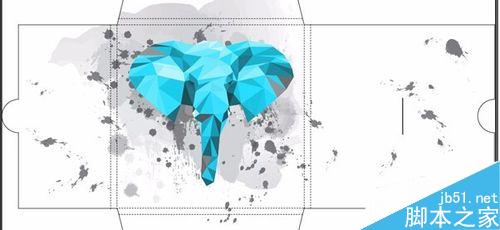
7、加了厚厚的木炭笔画在盖的底部

8、过使用其他刷子从列表中添加更多的细节。为了使整体构图通风和光线选择灰色亮色调
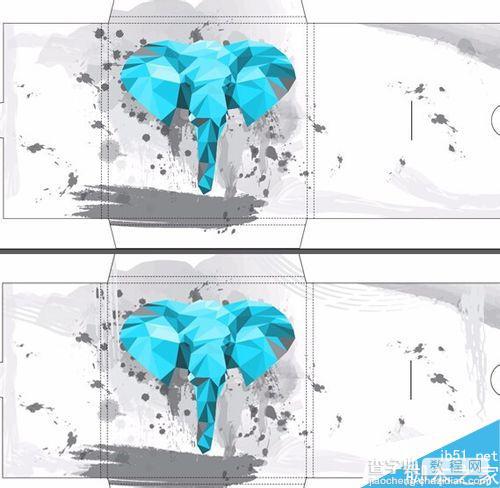
9、创建一个新层含有大象的头层以上抹蓝色添加到我们的大象。
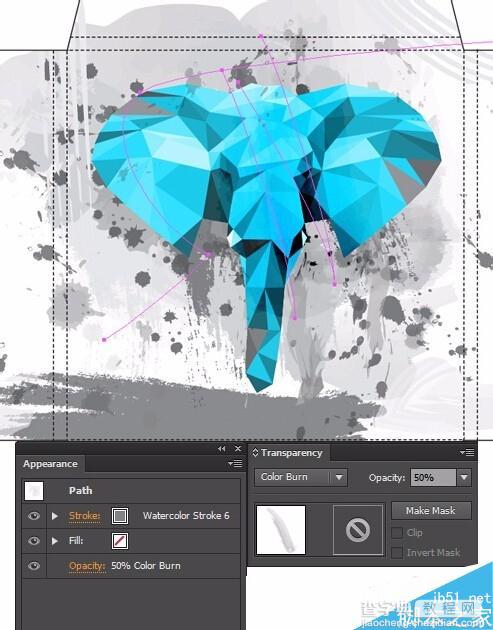
10、用剪贴蒙版再次隐藏不需要的部分
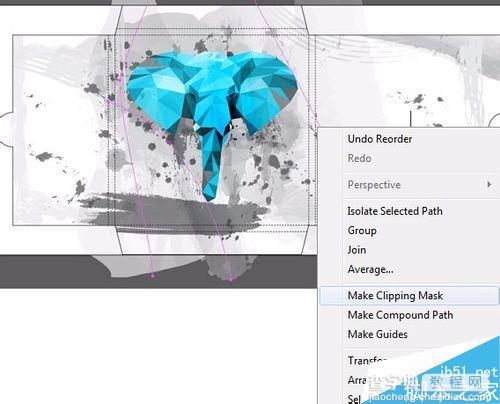
以上就是Illustrator设计一个大象封面的CD方法介绍,操作很简单的,大家学会了吗?希望能对大家有所帮助!


